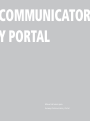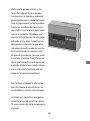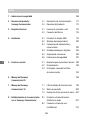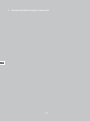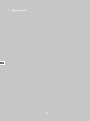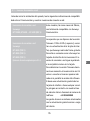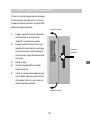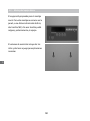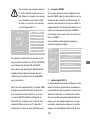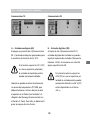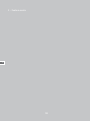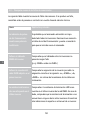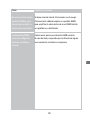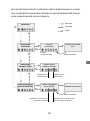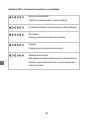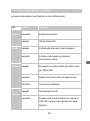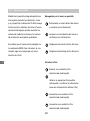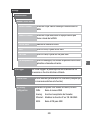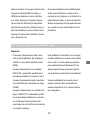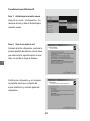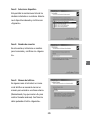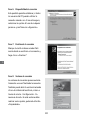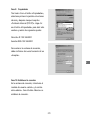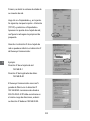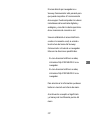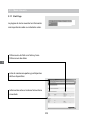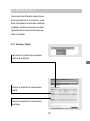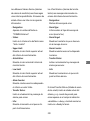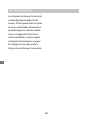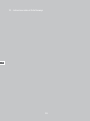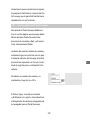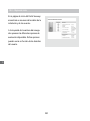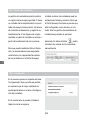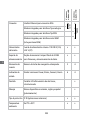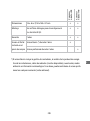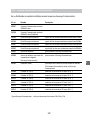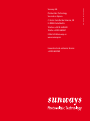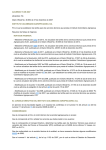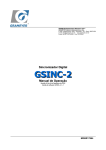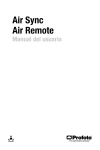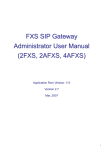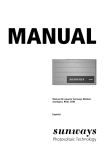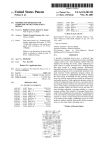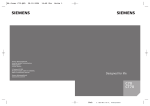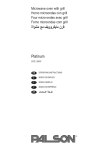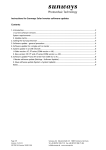Download Manual del usario para Sunways Communicator
Transcript
MANUAL Manual del usario para Sunways Communicator y Portal COMMUNICATOR Y PORTAL Manual del usario para Sunways Communicator y Portal 164 R Muchas gracias por demostrarnos su confianza con la adquisición de un Sunways Communicator. Se trata de un sistema de monitorización para su instalación fotovoltaica, de gran madurez y eficacia probada. Cuenta con los sistemas de comunicación más modernos y almacena los datos operativos de su instalación fotovoltaica para enviarlos al Portal Sunways, donde quedan archivados a largo plazo. Garantiza el rendimiento de su instalación, ya que activa una alarma en cuanto sucede algo extraño. En el Portal Sunways se muestran todos los datos de la instalación, para que pueda consultarlos a cualquier hora. El acceso en E directo que Sunways ha creado para usted le permite establecer una conexión diurna con su instalación fotovoltaica para que pueda ver los valores momentáneos. Para facilitarle al máximo la información sobre los sistemas de monitorización, hemos dividido este manual en dos secciones. La primera son unas instrucciones para el instalador; la segunda, a partir del capítulo 10, es un resumen del Portal Sunways para el usuario. 165 Índice E 1 - Indicaciones de seguridad 168 2 - Resumen del producto Sunways Communicator 2.1 2.2 Descripción de funcionamiento Resumen del producto 171 172 3 - Requisitos técnicos 3.1 3.2 Inversor de conexión a red Conexión telefónica 175 176 4 - Instalación 4.1 4.2 4.3 4.4 4.5 4.6 Introducir la tarjeta GSM Montaje del equipo básico Conexiones de alimentación y comunicación Entradas analógicas / digitales Esquema de conexiones Indicaciones de seguridad 179 180 5 - Puesta en servicio 5.1 5.2 5.3 Requisitos para la puesta en servicio 189 Procedimiento 190 Principales causas de los fallos de comunicación 192 6 - Manejo del Sunways Communicator 05 7 - Manejo del Sunways Communicator 10 7.1 7.2 7.3 LEDs de estado del Communicator 199 Menú en pantalla 200 Descripción de las opciones de menú 202 8 - Establecimiento de la comunicación con el Sunways Communicator 8.1 8.2 Conexión a través del acceso telefónico a redes Conexión a través de una red Ethernet 166 182 185 186 187 194 207 213 Índice 9 - Acceso directo por navegador 9.1 9.2 9.3 9.4 Menú «General» Menú «On-Line Values» Menú «Status» Menú «Configuration» 216 218 219 222 224 10 - Instrucciones sobre el Portal Sunways 10.1 Acceso y registro en el Portal 10.2 Contenido del Portal Sunways 10.3 Página de inicio 10.4 Producción energética 10.5 Datos de los inversores de conexión a red 10.6 Acceso en directo 10.7 Gestión de contadores 10.8 Cuenta solar 10.9 Medio ambiente 10.10 Panel de visualización 10.11 El tiempo 227 228 230 231 231 232 234 234 235 235 235 11 - Anexo 11.1 11.2 11.3 11.4 237 240 Datos técnicos Volumen de suministro Sunways Communicator: Lista de accesorios Responsabilidad y garantía 167 241 242 E 1 - Indicaciones de seguridad E 168 · El sistema de monitorización Sunways El símbolo «Atención» indica un Communicator sólo debe instalarlo per- hecho que, de no cumplirse, sonal especializado. podría implicar daños en componentes, pérdida de datos o poner · Al embornar o desembornar cualquier cable éste deberá estar sin tensión. en peligro la seguridad de las personas. · Antes de la puesta en servicio del apara- to, el usuario deberá familiarizarse con el mismo con la ayuda del manual. · En la utilización del aparato se deberán respetar las disposiciones legales locales. · Los aparatos defectuosos deberán po- nerse fuera de servicio o ser revisados por personal especializado. · Queda prohibido realizar cualquier tipo de modificación del aparato. E · Queda prohibido abrir el aparato du- rante su funcionamiento. · La tarjeta CF sólo se puede extraer cuando no hay tensión. · No se puede garantizar la seguridad del aparato ni la del usuario si se emplea sin respetar las indicaciones de seguri- dad descritas. 169 2 - Resumen del producto Sunways Communicator E 170 2.1 - Descripción de funcionamiento El Portal Sunways le permite consultar y controlar todos los datos característicos relevantes de su instalación solar desde cualquier ordenador con conexión a Internet. Los datos de la instalación solar registrados por el Sunways Communicator se transfieren cada noche al Portal Sunways, posibilitando un control diario del rendimiento de su instalación. El Sunways Communicator es la pieza clave del sistema de monitorización. Controla hasta un total de 99 inversores de conexión a red Sunways y consulta al mismo tiempo los contadores eléctricos y los sensores de temperatura y radiación. Los datos registrados de la instalación se guardan cada 15 minutos en el Communicator. La comparación permanente del rendimiento de los distintos inversores de conexión a red permite detectar irregularidades con la máxima precisión. Además, el Sunways Communicator verifica constantemente el correcto funcionamiento de su instalación solar y le informa de cualquier anomalía mediante SMS, fax o e-mail. Si desea controlar el rendimiento de su instalación durante el día, puede utilizar el sistema de acceso directo desarrollado exclusivamente por Sunways. Este sistema le permite establecer una conexión directa con su instalación solar desde el Portal Sunways y consultar los valores actuales. 171 E 2.2 - Resumen del producto El Sunways Communicator presenta varios modelos de conexión: Producto Modelo Ref. Sunways Communicator 10 Con módem analógico integrado 002248 Monitorización de hasta Con módem RDSI integrado 002249 Con módem GSM integrado y antena 002250 Para su conexión a un router ADSL 002453 Sunways Communicator 05 Con módem analógico integrado 002451 Monitorización de hasta Para su conexión a un router ADSL 002452 99 x NT 2600...NT 6000 ó 33 x NT 10000 Incluye acceso profesional al Portal Sunways durante 2 años E 5 x NT 2600...NT 6000 ó 2 x NT 10000 Incluye acceso básico al Portal Sunways durante 2 años 172 E 173 3 - Requisitos técnicos E 174 3.1 - Inversor de conexión a red Antes de iniciar la instalación del aparato, lea las siguientes indicaciones de compatibilidad entre el Communicator y nuestros inversores de conexión a red: Inversores de conexión a red Estos modelos, tal como vienen de fábrica, Sunways son totalmente compatibles con Sunways NT 10000, NT 2600 ... NT 6000 (850 V) Communicator. Los aparatos que no disponen de la versión Inversores de conexión a red firmware 1.10b ó 5.07b (o superior), necesi- Sunways tan una actualización de la tarjeta de inter- NT 2600 (750 V) faz, que Sunways realiza de forma gratuita. NT 4000 (750 V) Para ello es necesario enviar a Sunways las NT 6000 (750 V) tarjetas de interfaz de los inversores. El in- (número de serie empieza por «SI..») versor de conexión a red sigue inyectando a la red pública incluso sin la tarjeta. Para determinar la versión firmware desconecte un momento el inversor de la red. Al volver a conectar el inversor aparece indicada en la pantalla la versión del software. Si desea una actualización gratuita de las tarjetas de interfaz o tiene cualquier consulta, póngase en contacto con nuestra línea de atención técnica llamando al número de teléfono: +34 93 6652040 Los gastos de envío o similares relacionados con la actualización gratuita corren a cargo del cliente. 175 E Inversores Sunways La conexión del Sunways Communicator 2.0x a estos aparatos es posible mediante los 3.0x sensores de corriente Sunways iChecker 5.0x que se pueden adquirir como accesorios. Solicite a su distribuidor un iChecker por cada inversor (véase también 9.3 «Sunways Communicator: Lista de productos y accesorios») 3.2 - Conexión para la transmisión de datos E Para transmitir datos operativos de su ins- 3.2.1 Conexión telefónica talación fotovoltaica necesita una conexión · Cerca del punto donde se quiere instalar telefónica, un contrato GSM, una conexión el Sunways Communicator se encuentra ADSL o una conexión de red. una toma telefónica. · Se conoce el número de teléfono de la toma. · La conexión telefónica permite recibir y realizar llamadas. · No está activado ningún contestador automático propio de la red. · Se conoce el estado del bloqueo de llamadas a servicios de coste adicional. (p. ej. líneas 800 y 900) 176 3.2.2 Contrato GSM Si opta por un contrato propio de telefo- La línea de atención de Sunways no podrá nía móvil, tenga en cuenta las siguientes ofrecerle ayuda relativa a un contrato indicaciones: GSM propio. · La tarjeta SIM GSM se introduce en el Sunways Communicator (ver 3.1 «Intro- 3.2.3 Conexión ADSL / red ducir la tarjeta GSM» - sólo versión GSM) Debe activar DHCP en su router o módem · La tarjeta SIM GSM debe poder recibir ADSL. Si tiene instalado un firewall, tam- llamadas externas desde un módem. Por bién deberá autorizar el acceso del equipo ese motivo es necesario el número de a Internet. teléfono de datos de la tarjeta. Es posi- ble que este número no se encuentre en 3.2.4 Red RS485 el volumen de suministro estándar, de- Debe conectar sus inversores de conexión biendo solicitarlo aparte. a red entre sí a través de RS485. Si desea · Ha de ser posible la conexión a servicios conectar más de 32 inversores de conexión de Internet (ISPs). a red a un Communicator 10, debe em- · Ha de ser posible enviar correos electró- plear un repetidor RS485 para amplificar nicos con adjuntos. la señal dentro de la red RS485. Solicite un · Es suficiente una velocidad de transmi- repetidor a su distribuidor. sión de 9,6 kbit/s. · No es necesario que la tarjeta tenga capacidad de memoria · No es relevante el volumen de datos a transferir · No es posible introducir una tarjeta GPRS o UMTS. 177 E 4 - Instalación E 178 4.1 - Introducir la tarjeta GSM (sólo versión GSM) Si tiene un contrato propio para su Sunways Communicator, antes de poner en servicio el aparato deberá introducir la tarjeta SIM. Realice los pasos siguientes: 1. Ladée el aparato hacia la izquierda, de forma que la ranura para la tarjeta CF muestre hacia arriba. 2. Empuje la parte inferior de la caja ligeramente hacia dentro y extraiga la parte superior, haciendo palanca de forma que salga del elemento de retención. 3. Retire la tapa. 4. Inserte la tarjeta SIM en el aloja- miento previsto. 5. Cierre la caja haciendo palanca para que la parte superior quede encima de la parte inferior y que todos los cantos queden encajados. Levantar la tapa Presionar levemente E Levantar la tapa 179 4.2 - Montaje del equipo básico El equipo está preparado para el montaje mural. Para este montaje se enroscan en la pared, a una distancia horizontal de 8 cm, dos tornillos M3,5. De esos tornillos podrá colgarse, posteriormente, el equipo. El volumen de suministro incluye dos tornillos y dos tacos a juego para aplicaciones normales. E 180 E 181 4.3 - Conexiones de alimentación y comunicación Si se emplean cables propios tenga en cuenta la siguiente tabla: Módem analógico A B C D E F Según el modelo, puede que no estén Conector RJ45 disponibles todas las interfaces Conector TAE Módem RDSI A - Alimentación de tensión E (110 - 230 V CA) El Sunways Communicator se conecta con PIN RDSI 3 STB / (A2) 4 SRB / (A1) 5 SRA / (B1) 6 STA / (B2) Conector RJ45 el cable de red adjunto a 110 V o 230 V (CA) y se alimenta a través de la fuente de alimentación integrada. C - Salida de 24 V (CC) Esta conexión permite la alimentación de B - Teléfono (Phone) sensores externos desde la fuente de ali- A excepción del modelo ADSL, el Sunways mentación interna (24 V CC, máx. 230 mA). Communicator está equipado con un módem interno (analógico, RDSI o GSM). D - Ethernet (no disponible para Communicator 05, analógico) El cable de conexión a la red telefónica va incluida en el volumen de suministro. Para Además del módem integrado, también la versión GSM se acopla la antena GSM se dispone de una conexión de red para la adjunta en la hembrilla de la antena. conexión directa a una red Ethernet. 182 Si se realiza una conexión directa E - Conexión RS485 a un PC, deberá emplearse un ca- El Sunways Communicator dispone de un ble Ethernet cruzado; si se realiza puerto RS485 para la comunicación con los una conexión a un Router ADSL , inversores de conexión a red Sunways. El un hub o un switch, uno normal volumen de suministro incluye el cable co- con configuración 1:1. rrespondiente. El extremo del cable con la Ethernet 1 TPTX- (A2) 2 TPTX+ (A1) borne «RS485-». 3 TPTX+ Si se emplean cables propios tenga en 4 6 el extremo con la marca «b» se conecta al cuenta la siguiente tabla: 5 Conector RJ45 marca «a» se conecta al borne «RS485+»; PIN TPTX- (B2) RS485 Por defecto, la dirección de acceso al Sunways Communicator es la IP 192.168.30.40, con máscara de subred 255.255.255.0. Encontrará una descripción detallada del Conector RJ12 PIN NombreFunción 1 2 a Conexión inversor Sunways a RS485+ 3 4 b Conexión inversor Sunways a RS4855 6 establecimiento de la conexión en 8.2 «Seleccionar las direcciones IP asignadas por el servidor». F - Salida digital (DO 1) La salida digital se puede configurar como En el caso de equipos ADSL, el router ADSL salida de alarma para activar avisadores o configura automáticamente la dirección como salida de impulsos para conectar pan- IP a través del servicio DHCP. Si su router tallas de indicación. La salida está diseña- no soporta DHCP, deberá configurar la da como salida de optoacoplador (de tra- dirección IP y el gateway a través de una bajo) y por ello deberá aplicarse, en caso conexión Ethernet con su PC (véase 8.2 necesario, una tensión externa. La salida «Conexión a través de una red Ethernet»). acepta una intensidad máxima de 50 mA. 183 E Conexión de una indicación pantallas de indicación Conexión de un avisador E avisador 184 4.4 - Entradas analógicas / digitales Communicator 10 Communicator 05 G H G H G - Entradas analógicas (AI) H - Entradas digitales (DI) El equipo va provisto de 4 (Communicator A través de las 4 (Communicator 05: 1) 05: 1) entradas analógicas preparadas para entradas digitales de contador se pueden la medición de tensión de 0 a 10 V. registrar impulsos de contador (frecuencia máxima: 14 Hz). Es necesaria una interfaz Si la tensión supera los 12 V (CC) según especificación S0. o si no se respeta la polaridad, la entrada de medición podría Si la tensión externa supera los quedar seriamente dañada. 24 V (CC) o si no se respeta la polaridad, la entrada podría quedar Además se puede conectar directamente seriamente dañada. Los 24 V (CC) un sensor de temperatura PT 1000, que están disponibles en el borne deberá indicarse a la hora de dar de alta «DI +». el aparato en el Portal (ver también 5.2. «Registro del Sunways Communicator en el Portal» 5. Paso). Para ello, se debe configurar el equipo de otra forma. 185 E 4.5 - Esquema de conexiones La entrada analógica «AI 1» está preconfigurada para la conexión de un sensor de radiación. La entrada digital «DI 1» está preconfigurada para la conexión de un contador de inyección a red. El siguiente esquema representa el cableado del inversor de conexión a red Sunways. – + Contador interfaz SO Señal GND VSS Sensor de radiación E Conexión inversores 186 4.6 - Indicaciones de seguridad El montaje completo de la instalación sólo deberá realizarlo personal electrotécnico debidamente cualificado. Si las uniones o las conexiones de los cables están defectuosas podrían producirse daños en el equipo o en personas. Sólo se deben emplear los cables especificados. Todas las conexiones de cables deberán confeccionarse con los manguitos terminales adecuados. Todas las uniones a presión deben apretarse con una herramienta adecuada y se debe comprobar que sean seguras. 187 E 5 - Puesta en servicio E 188 5.1 - Requisitos para la puesta en servicio · Sus inversores de conexión a red Sunways están funcionando debidamente. · Sus inversores están interconectados correctamente por RS485 y la resistencia de terminación se encuentra en el último inversor (encontrará más indicaciones al respecto en el manual de su inversor). · Si desea conectar más de 32 inversores de conexión a red a un Communicator 10, debe emplear un repetidor RS485 para amplificar la señal dentro de la red RS485. Solicite un repetidor a su distribui- dor. E · La dirección RS485 de su inversor es correlativa e inequívoca. · Es necesaria una conexión telefónica o de red o un contrato de teléfono móvil. 189 5.2 - Procedimiento E 1. Paso : Conexión de sensórica e inver- 3. Paso : Encender el Sunways Commu- sores / sensores de corriente nicator Antes de encender el equipo, todos los sen- Para encender el equipo se conecta el sores deberán estar conectados y operati- cable de red. vos. El cableado de interconexión RS485 El LED «Power» debe permanecer encendi- entre los inversores debe estar realizado. do una vez se haya aplicado la tensión. 2. Paso : Conexión telefónica/ADSL/red El sistema necesita un máximo de tres minu- Antes de la puesta en servicio, debe com- tos para inicializarse por completo. Este probarse con un teléfono de prueba que proceso podría compararse al arranque de la conexión telefónica funciona correcta- un PC. La conclusión de la fase de arranque mente; a continuación realizar el cableado se indica mediante el LED de estado. según 4.3 «Conexiones de alimentación y Durante la fase de arranque, el LED de es- comunicación». tado permanece apagado; cuando la fase En el caso del modelo ADSL, debe conectar de arranque termina, parpadea. el Communicator a su router ADSL o switch con un cable Ethernet no cruzado. En 0 Seleccionar las direcciones IP asignadas por el servidor encontrará indicaciones importantes sobre el establecimiento Status : Sistema : «LED apagado» arrancando «LED parpadea arrancado regularmente» correctamente directo de la 8.2 «conexión por Ethernet». 4. Paso : Control del LED de estado Una vez se ha puesto en servicio el aparato, el LED de estado le proporciona información sobre su estado. 190 5. Paso : Registro del Sunways 1.Enrosque la antena con el cable adjunto en la hembrilla dispuesta en el lado Communicator en el Portal No es necesario que configure el Sunways superior del equipo prevista para tal fin. Communicator en el lugar de instalación. 2.Seleccione el menú «Survey» – «GSM» Basta con asegurarse de que la sensórica – «Field Strength». Se muestra la inten- está correctamente conectada y de que la sidad de señal actual. conexión telefónica o de red funciona. 3.Intente encontrar la posición de mayor intensidad moviendo la antena. Para La configuración tiene lugar a través del tener una intensidad de señal GSM sufi- Portal Sunways y se transmite automática- ciente deberán aparecer de 4 a 5 barras. mente al equipo. Para que esto suceda, es Para conseguir una buena recepción, es necesario que rellene, una vez realizada la aconsejable colocar el pie magnético instalación, el formulario de registro y que sobre una base metálica. lo envíe a Sunways. Al cabo de unos días recibirá sus datos de Opcional: Comprobación de los valores acceso al Portal Sunways para que pueda de medición a través del consultar los datos de su instalación. navegador Si en el momento de la puesta en servicio dispone de un ordenador portátil, puede Opcional: Conexión y orientación de la conectarse con el Sunways Communicator a antena GSM (sólo versión GSM) través del acceso telefónico a redes o Ether- Si ha adquirido un Sunways Communicator net, según el modelo, tal y como se describe con módem GSM, realice el siguiente paso en 8 «Establecimiento de la comunicación para su instalación. Al hacerlo, preste la con el Sunways Communicator». máxima atención, ya que la fiabilidad de Seguidamente podrá comprobar los valores la transmisión de datos depende de ello. de medición directamente a través del navegador. Encontrará una descripción al respecto en 9.2 «Menú On-Line values». 191 E 5.3 - Principales causas de los fallos de comunicación La siguiente tabla muestra las causas de fallos más comunes. Si se produce un fallo, consúltela antes de ponerse en contacto con nuestra línea de atención técnica. Causa Explicación y solución La indicación de poten- Es probable que el escaneado automático no haya cia del Communicator detectado todos los inversores. Desconecte un momento muestra una potencia el cable de red del Communicator y vuelva a conectarlo insuficiente para que se inicie de nuevo el escaneado. Fallo en el cableado Compruebe que el cableado entre los inversores no RS485 del inversor presenta ningún fallo E (p. ej.: RS485+ unido con RS485-) Fallo en la conexión del Compruebe la asignación de la conexión por cable. La cable RS485 adjunto en el asignación correcta es la siguiente: «a», «RS485+»; «b», primer inversor «RS485-». Los colores de los extremos de los cables son irrelevantes. La resistencia de termina- Compruebe si la resistencia de terminación J400 se en- ción no está puesta en el cuentra en el último inversor de la red RS485. En caso de último inversor duda, compruebe que la resistencia de terminación no se encuentra en ninguno de los otros inversores. Encontrará más indicaciones al respecto en el manual de su inversor. 192 Causa Explicación y solución No se ha montado ningún Si desea conectar más de 32 inversores a un Sunways repetidor RS485 a pesar Communicator, debería emplear un repetidor RS485 de que hay más de 32 in- para amplificar la señal dentro de la red RS485 Solicite versores interconectados un repetidor a su distribuidor. Las direcciones RS485 Cada inversor precisa una dirección RS485 correcta. no se han configurado En caso de duda, compruebe que las direcciones siguen de forma correlativa y una numeración correlativa e inequívoca. correcta E 193 6 - Manejo del Sunways Communicator 05 E 194 En el caso del Communicator 05, la información sobre el estado del equipo no se visualiza en una pantalla sino que se indica a través de una serie de indicadores LED. El esquema de navegación por este menú es el siguiente: Intro corto Estado inicial Intro largo Escape Menú principal Comunicación Submenú Comunicación Recepción de llamadas activa parpadea: ver significado abajo Menú principal Analógico / Digital E Submenú Valores analógicos / digitales parpadea: fallo en entrada analógica Menú principal Participantes del bus (RS 485) Retroceso automático parpadea: fallo en entrada digital Submenú Participantes del bus (RS 485) Escaneado de inversores Retroceso automático parpadea: hay un inversor como mínimo que no responde parpadea: hay un sensor de corriente como mínimo que no responde 195 Indicadores LED en el submenú «Comunicación» y su significado: E No hay tono de marcado. El aparato no puede acceder a una línea externa. El módem ha perdido o no ha reconocido la señal portadora. No contesta. El equipo remoto al que se llama no responde. Ocupado. El equipo remoto al que se llama comunica. Mensajes de error varios. Este mensaje se muestra cuando aparece un mensaje de error durante el proceso de inicialización, un error desconocido o errores en general. 196 E 197 7 - Manejo del Sunways Communicator 10 E 198 7.1 - LEDs de estado del Sunways Communicator La siguiente tabla explica el significado de los cuatro LEDs de estado: LED: Estado: Significado: «Power» encendido El equipo tiene tensión. apagado Fallo de alimentación. apagado El sistema está arrancando. Fase de arranque. parpadea El sistema se ha cargado correctamente, «Status» funcionamiento normal. E «Connect» apagado Actualmente, no existe conexión por módem analógico, RDSI o GSM. parpadea Estableciendo comunicación con equipo remoto encendido Comunicación establecida. apagado Funcionamiento normal. encendido El equipo emite una señal de alarma a través de la «Alarm» salida «DO 1» que se ha configurado como salida de alarma. 199 7.2 - Menú en pantalla Mediante la pantalla integrada podrá rea- Navegación por el menú en pantalla lizar ajustes durante la instalación, como p. ej. especificar la dirección IP del Sunways Retroceder un nivel dentro del menú Communicator. Además, durante el funcio- o cancelar una información valores de medición actuales y los valores Avanzar un nivel dentro del menú o de producción energética guardados. confirmar una información Es posible que el menú esté protegido con Desplazarse hacia arriba dentro del menú Desplazarse hacia abajo dentro del menú namiento del equipo podrá consultar los la contraseña 0030. Para introducir la contraseña, siga los consejos para la intro- ducción de cifras. E Introducir cifras Reducir una unidad la cifra seleccionada (subrayada) Saltar a la siguiente cifra posible (subrayada) o confirmar la información (una vez introducida la última cifra) Aumentar una unidad la cifra seleccionada (subrayada) Aumentar una unidad la cifra seleccionada (subrayada) 200 E 201 7.3 - Descripción de las opciones de menú Survey Ethernet Curr. IP-Adr.: Indica la dirección IP actual que se está utilizando en la LAN. GSM – Field Strength (sólo con GSM): Indica la intensidad de señal. Settings Communication Dentro de «Communication» se pueden realizar múltiples ajustes relativos a la conexión, como modificar direcciones IP o especificar el código PIN de la tarjeta GSM. Ethernet E Boot Protocol: None No se utiliza ningún protocolo de arranque. DHCP (Dynamic Host Configuration Protocol) Un servidor DHCP se encarga de asignar una dirección IP al Sunways Communicator. BOOTP (Protocolo de arranque Bootstrap): Un servidor BOOTP se encarga de asignar una dirección IP al Sunways Communicator. RARP (Reverse Address Resolution Protocol): Un servidor RARP se encarga de asignar una dirección IP al Sunways Communicator. Static La dirección IP empleada cuando no se selecciona ningún proIP-Adress tocolo de arranque. Subnet Mask La máscara de subred empleada, a no ser que el servidor BOOTP o DHCP asigne otra. Gateway El gateway empleado, a no ser que el servidor BOOTP o DHCP asigne otro. 202 Settings Communication Modem / ISDN / GMS Lokale IP-Adress Dirección IP que tiene el Sunways Communicator en WAN Remote IP-Adress Dirección IP que debe tener el equipo remoto que llama a través de la WAN. Subnet Mask Máscara de subred en WAN MSN (sólo con RDSI): Ajuste de los MSN PIN-Code (sólo con GSM): Ajuste del PIN para GSM Call acceptance on (sólo con analógico): Se anulan las posibles restricciones aplicables a Ilamadas entrantes. Data Logger En «Data Logger» se puede ejecutar un escaneado de los inversores en función del driver utilizado. Inverter Scan Permite escanear para detectar los inversores (siempre que los inversores admitan esta función). Set Factory Restablece los ajustes a los valores de fábrica, es decir: Configuration ISDN: Borra el número MSN Analog: Se activa la aceptación de llamadas Ethernet: Establece la dirección IP en 192.168.30.40 GSM: Borra el PIN para GSM 203 E Instantameous Values Analogue Values Se indican los valores de medición analógicos Digital Values Se indican los valores de medición digitales Current Sensors Se indican los valores de medición de corriente Inverter Se indica el rendimiento actual de cada inversor Plant Energy DI Si se ha seleccionado al menos un canal digital para calcular el rendimiento total de la instalación, en los siguientes niveles del menú se indica el valor de medición correspondiente. E Current Power Se indica el rendimiento actual Daily Energy Yield Indica la energía diaria Energy Yield yesterday Indica la energía del día anterior Monthly Energy Yield Indica la energía mensual Annual Energy Yield Indica la energía anual Total Energy Yield Indica la energía total 204 Plant Energy Inverter En los siguientes submenús se indican los valores de pro- ducción energética de los inversores. Current Power Se indica el rendimiento actual Daily Energy Yield Indica la energía diaria Energy Yield yesterday Indica la energía del día anterior Monthly Energy Yield Indica la energía mensual Annual Energy Yield Indica la energía anual Total Energy Yield Indica la energía total Alarms / Failures Communication Error al establecer la comunicación con el módem System Error de sistema Measuring channels Error en la detección de los canales de medición 205 E 8 - Establecimiento de la comunicación con el Sunways Communicator E 206 Según el modelo, el Sunways Communicator Si tuviera problemas con el establecimien- integra un módem (RDSI, analógico o to del acceso telefónico a redes o de la GSM) para establecer el acceso telefóni- conexión a red, diríjase a un informático o co a redes. Asimismo, el equipo dispone especialista en redes. La línea de atención de una interfaz Ethernet (no disponible técnica de Sunways AG sólo podrá ofrecer- para Communicator 05, analógico) que le le su ayuda en casos relacionados con sus permite establecer la comunicación con el productos. Sunways Communicator también a través de su tarjeta de red. 8.1 - Conexión a través del acceso telefónico a redes Requisitos: · El Sunways Communicator está conec- Para establecer la conexión con el equipo tado a la red telefónica fija (analógica se debe establecer un nuevo acceso telefó- o RDSI) o a una red de telefonía móvil nico a redes. A continuación se explicará (GSM). el procedimiento para Windows XP. Los · Sunways Communicator con módem ajustes específicos para sistemas operati- RDSI: El PC u ordenador portátil con el vos anteriores se describirán más adelante. que desea establecer la conexión con el Sunways Communicator está conectado Una vez establecida la conexión con el a la red telefónica a través de una tarje- equipo, consulte cómo comprobar los ta RDSI. valores de medición en 9 «Acceso directo · Sunways Communicator con módem ana- por navegador». lógico / GSM: El PC u ordenador portátil con el que desea establecer la conexión con el Sunways Communicator está conectado a la red telefónica a través de un módem analógico. 207 E Procedimiento para Windows XP Paso 1: Asistente para conexión nueva Haga clic en «Inicio – Configuración – Conexiones de red» y abra el Asistente para conexión nueva. Paso 2: Tipo de conexión de red Pulsando el botón «Siguiente», se abrirá la primera pantalla de selección, donde tiene que seleccionar la segunda opción «Conectarse a la red de mi lugar de trabajo». E Confirme con «Siguiente» y, en la siguiente pantalla, seleccione «Conexión de acceso telefónico» y confirme pulsando «Siguiente». 208 Paso 3: Seleccionar dispositivo Esta pantalla le mostrará una lista de los módems instalados en su sistema. Seleccione el dispositivo deseado y confirme con «Siguiente». Paso 4: Nombre de conexión En esta ventana, introduzca un nombre para la conexión y confirme con «Siguiente». E Paso 5: Número de teléfono En algunos casos al introducir un número de teléfono es necesario marcar un número para acceder a una línea externa. (Normalmente, hay que marcar «0» para realizar llamadas externas). Confirme los datos pulsando el botón «Siguiente». 209 Paso 6: Disponibilidad de conexión Esta pantalla permite establecer, si todos los usuarios del PC pueden utilizar la conexión creada o no. Si no está seguro, seleccione la opción «El uso de cualquier persona» y confirme con «Siguiente». Paso 7: Finalizando la conexión Marque la casilla si desea acceder fácilmente desde su escritorio a la conexión y haga clic en «Finalizar”. E Paso 8: Ventana de conexión La ventana de conexión aparece automáticamente una vez finalizada la conexión. También puede abrir la ventana haciendo clic en el símbolo del escritorio, o bien a través de «Inicio - Configuración - Conexiones de red». En esta ventana debe realizar varios ajustes, pulsando el botón «Propiedades». 210 Paso 9: Propiedades Tras hacer clic en el botón «Propiedades», seleccione primero la pestaña «Funciones de red» y después marque la opción «Protocolo Internet (TCP / IP)». Haga clic en el botón «Propiedades» para abrir otra ventana y realice los siguientes ajustes: Dirección IP: 192.168.200.1 Servidor DNS: 192.168.200.1 Para volver a la ventana de conexión, debe confirmar dos veces haciendo clic en «Aceptar». E Paso 10: Establecer la conexión En la ventana de conexión, introduzca el nombre de usuario «admin» y la contraseña «admin». Con el botón «Marcar» se establece la conexión. 211 Paso 11: Abrir el navegador Después de establecer la conexión, abra su navegador de Internet e introduzca la dirección IP del equipo en la barra de direcciones del navegador. La dirección por defecto es la siguiente: http://192.168.200.1 Aparece la página de inicio del sistema. Ajustes específicos para Windows 95 y Windows 98 En «Propiedades» de «Protocolo de InterE net (TCP / IP)» de Windows 95 y Windows 98, realice los siguientes ajustes: · Seleccionar las direcciones IP asignadas por el servidor · Seleccionar las direcciones del servidor de nombres asignadas por el servidor 212 8.2 - Conexión a través de una red Ethernet (no disponible para Communicator 05, 8.2.1 Requisitos: · Si se conecta el Sunways Communicator directamente a la tarjeta de red de un PC u ordenador portátil, se debe conectar con un cable de red cruzado (cable de datos crossover). El volumen de suminis- tro incluye un cable de red cruzado. · Si se integra el Sunways Communicator en una Intranet a través de un hub o un switch, se debe conectar con un cable de red estándar 1:1 (normal). E 8.2.2 Establecer la conexión a la red Utilice su tarjeta de red para establecer una conexión directa del registrador de datos a su PC. En los sistemas más modernos, dicha tarjeta va integrada en el ordenador. Los ajustes de su tarjeta de red se encuentran en: «Inicio - Configuración - Conexiones de red – Conexión de área local» 213 Primero, se abrirá la ventana de estado de su conexión de red. Haga clic en «Propiedades» y, en la pantalla siguiente, marque la opción «Protocolo (TCP / IP)» y seleccione «Propiedades». Aparecen los ajustes de su tarjeta de red; configure la red según el ejemplo arriba propuesto. Atención: la dirección IP de su tarjeta de red no puede ser idéntica a la dirección IP del Sunways Communicator. E Ejemplo: Dirección IP de su tarjeta de red: 192.168.30.1 Dirección IP del registrador de datos: 192.168.30.40 El Sunways Communicator viene configurado de fábrica con la dirección IP 192.168.30.40. La máscara de subred es 255.255.255.0. El PC debe encontrarse en el mismo rango de direcciones, es decir: su dirección IP debe ser 192.168.30.XX. 214 La dirección IP del Sunways Communicator se puede modificar a posteriori; para ello, deberá conectarse una vez a través de 192.168.30.40. En cuanto se cumplan estos requisitos, se podrá acceder al Sunways Communicator a través de su dirección IP vía navegador. Introduzca en su navegador (p. ej. Microsoft Internet Explorer) la dirección IP de red del Sunways Communicator: E Una vez establecida la conexión con el equipo, consulte cómo comprobar los valores de medición en 9 «Acceso directo por navegador». 215 9 - Acceso directo por navegador E 216 El acceso directo por navegador a su Sunways Communicator está pensado para que pueda comprobar el funcionamiento de su equipo. Puede comprobar los valores instantáneos de las entradas digitales y analógicas y consultar los datos operativos de sus inversores de conexión a red. Una vez establecido el acceso telefónico a redes o la conexión a red, se accede a la estructura del menú del Sunways Communicator a través de un navegador. Estas son las direcciones predefinidas: · En caso de acceso telefónico a redes, introduzca http://192.168.200.1/ en su navegador. · En caso de acceso telefónico a redes, introduzca http://192.168.200.1/ en su navegador. Para seleccionar la información que desee basta con marcarla en la barra de menú. A continuación se explica el significado y el manejo de los diferentes puntos del menú 217 E 9.1 - Menú «General» 9.1.1 Start Page La página de inicio muestra la información más importante sobre su instalación solar. Último aviso de fallo con fecha y hora. Último envío de datos E Lista de canales ocupados y participantes del bus disponibles Información sobre el sistema fotovoltaico conectado 218 9.2 - Menú «On-Line Values» Aquí encontrará diferentes valores de medición procedentes de los sensores y contadores conectados a las entradas analógicas y digitales. También se muestran los datos operativos de los inversores Sunways que estén conectados. 9.2.1 Analogue / Digital Resumen de la producción energética total de la instalación E Valores de medición de cada entrada digital Valores de medición de cada entrada analógica 219 Detalles de entradas digitales Detalles de entradas analógicas · Current power: Los valores analógicos se especifican junto A partir de los impulsos de contador con el número de canal y la denominación; dentro de un periodo de tiempo defini- aparece la siguiente información: do se calcula el rendimiento mediante la constante de impulsos. (indicación en kW) · Value: · Minimum: Valor online actual (se actualiza cada El valor mínimo medido en el día actual 10 segundos) · Maximum: · Minimum: El valor máximo medido en el día actual El valor mínimo medido en el día actual · Meter reading: · Maximum: Muestra la suma total de los impulsos El valor máximo medido en el día actual medidos. E 220 9.2.2 Inverter Survey Suma de los valores de medición de todos los inversores conectados al bus RS485 Potencia instantánea y energía diaria actual de cada inversor 9.2.3 Inverter Details E Esta pantalla le muestra los siguientes datos individuales de todos los inversores conectados al bus RS485: · Dirección del inversor, número de serie y serie · Valores instantáneos de: tensión CC, corriente CC, tensión CA, corriente CA, potencia CA · Opcional: Valores de temperatura y radiación del sensor conectado · Modo de funcionamiento / indicación del estado 221 9.3 - Menú «Status» Esta opción le permite consultar los mensajes del sistema y de los inversores. 9.3.1 Plant Messages Este menú le ofrece un resumen de todas las alarmas posibles. Alarmas de valores de medición Alarmas de la instalación E Estado de envio de e-mails 222 Las «Measures Values Alarms» (alarmas Las «Plant Alarms» (alarmas de la insta- de valores de medición) se activan según lación) son mensajes relacionados con unos criterios predefinidos. El resumen de errores del sistema de monitorización. estado ofrece una lista con la siguiente · Designation: información: Motivo del mensaje de error. · Designation: · Alarm Type: Aparece el nombre definido en Informa sobre el tipo del mensaje de “FORMEL/Kriterium” error (email o fax). · Status: · Alarm Target: Indica si el criterio se ha definido como Muestra el contacto al que se ha envia “aktiv / inaktiv” do el mensaje de error. · Upper Limit: · Alarm Counter: Muestra el valor límite superior actual Muestra cuántas veces se ha disparado del criterio de monitorización. la alarma. · Actual Value: · Transfer Status: Muestra el valor actual del criterio de Indica si actualmente hay mensajes de monitorización. alarma para enviar. · Low Limit: · Info: Muestra el valor límite superior actual Muestra el momento en el que se dis del criterio de monitorización. paró la última alarma. · Alarm Counter: Muestra cuántas veces ha sobrepasado el criterio un valor límite. El «Email Transfer Status» (Estado de envío · Transfer Status: de los emails) indica el estado actual del Indica si actualmente hay mensajes de sistema, p. ej. cuando hay emails para alarma para enviar. enviar aparece en el campo la indicación · Info: «sendstate» o «busy»; el estado normal se Muestra el momento en el que se dis- indica con «Ready to Send». paró la última alarma. 223 E 9.4 - Menú «Configuration» La configuración del Sunways Communicator se realiza básicamente desde el Portal Sunways. El Portal guarda todos los ajustes de manera centralizada y sobreescribe los ajustes del equipo si se realizan modificaciones en la página del Portal. Por ese motivo es preferible no realizar ninguna configuración directamente en el equipo. En el equipo sólo se pueden ajustar la fecha y la hora del Sunways Communicator. E 224 9.4.1 Date / Time Esta pantalla le permite cambiar manualmente la fecha y la hora del Sunways Communicator. La hora que se indique en esta pantalla también se utiliza para contrastarla con la hora de los inversores de conexión a red Sunways. La hora tiene efecto directo sobre el registro de datos. Los desfases en los segundos son irrelevantes. Para que adoptar una modificación, E deberá pulsar el botón «Save». 225 10 - Instrucciones sobre el Portal Sunways E 226 La descripción que encontrará en las siguientes páginas le facilitará un resumen del Portal Sunways que le permitirá familiarizarse rápidamente con sus funciones. 10.1 - Acceso y registro en el Portal Sunways Para acceder al Portal Sunways deberá entrar en nuestra página www.sunways.de/es/. Dentro del área Productos seleccione: Inversores de conexión a Red, y allí encontrará: Communicator/Portal. Los datos de usuario (nombre de usuario y contraseña) que se le solicitan son los que la línea de atención de Sunways le facilita E por email en respuesta a su fax con la solicitud de registro para su instalación fotovoltaica. Introduzca su nombre de usuario y su contraseña y haga clic en «OK». Si falla el login, consulte en el enlace «¿Problemas con Login?» cómo desactivar el bloqueador de ventanas emergentes de su navegador para el Portal Sunways. 227 10.2 - Contenido del Portal Sunways El Portal Sunways está configurado de la siguiente forma: Menú de funciones Menú diagrama Barra de navegación E Ventana de información Menú de leyendas 228 Acceso básico: El «menú diagrama» se visualiza al con- En el margen izquierdo se encuentran una sultar un diagrama. En función del tipo de serie de botones de función que le permi- diagrama en cuestión, existen diferentes ten acceder directamente al área deseada. tipos de vista, como la diaria, mensual, anual o total. También se puede hojear Acceso profesional: dentro de un mismo nivel de intervalo. En le margen izquierdo se encuentra un «menú de navegación» que le permite ac- El «menú con leyendas» que se encuentra ceder directamente a las diferentes funcio- a la derecha del diagrama le permite cam- nes. Su estructura se basa en una jerarquía biar la vista de la ventana de información similar a la de Windows Explorer. entre las siguientes opciones: leyenda, El triángulo rojo que acompaña a algunos cálculo, evaluación e información. registros indica que se trata de carpetas que contienen otras carpetas. Para visualizarlas, basta con hacer clic sobre el E registro marcado con el triángulo. Al hacer clic de nuevo sobre una carpeta, se cierra. El «menú de funciones» contiene las funciones que no se encuentran en la barra de navegación. Entre estas funciones se encuentran, por ejemplo, el cambio de contraseña o la visualización de los datos de la instalación. 229 10.3 - Página de inicio En la página de inicio del Portal Sunways encontrará un resumen de los datos de la instalación y de los usuarios. A la izquierda de la ventana del navegador aparecen las diferentes opciones de evaluación disponibles. Dichas opciones pueden variar en función de los derechos del usuario. E 230 10.4 - Producción energética El diagrama de la producción energética se encuentra en la opción «Evaluación – Generación de energia„ de la barra de navegación. Primero aparece la curva diaria con los valores medios de fracciones de 15 minutos que muestra el rendimiento del día anterior. El menú Diagramm le permite cambiar entre los siguientes intervalos: diario, mensual, anual o total. Si el sensor de radiación está conectado, también podrá ver la radiación. E 10.5 - Datos de los inversores de conexión a red Para acceder a los inversores, seleccione en la barra de navegación el menú «Evaluación - Inversor». Encontrará los siguientes diagramas representados en fracciones de 15 minutos: Energía, Potencia inyectada, Corriente en la red, Tensión de red, Corriente generador, Tensión generador. 231 10.6 - Acceso en directo Esta función comporta gastos telefónicos Para ello, el Portal Sunways establece por el acceso a Internet que se realiza (en una conexión de Internet con su Sunways función del proveedor de Internet que Communicator y muestra los valores en el tenga y del tipo de conexión: analógica, Portal en forma de tabla o de diagrama. RDSI o GSM). Para iniciar el acceso en directo haga clic Esta función no está disponible para aque- sobre «request». En el margen inferior llos clientes que tengan un contrato GSM de la pantalla aparece un aviso que mues- con Sunways. Si dispone de un contrato tra el estado actual de la conexión. En fun- GSM propio, puede activar esta función. ción del tipo de conexión y de la carga del Consulte con nuestra línea de atención servidor, el establecimiento de la conexión técnica. puede tardar varios minutos. Si pasados El acceso en directo es la principal innova- nexión, se interrumpe el proceso. En este ción del Portal Sunways. Le permite consul- caso puede volver a intentarlo más tarde. cuatro minutos no se ha establecido la coE tar los valores instantáneos de su instalación fotovoltaica a través de su navegador. 232 En cuanto se establece la conexión con su quiere disponer de ellos para realizar una instalación fotovoltaica, se muestran los evaluación más profunda. Haga clic sobre valores instantáneos de: Rendimiento, UCC, el símbolo Excel y descargue el archivo a ICC, ICA, UCA, Producción diaria y Estado su PC. Este archivo se puede abrir directa- de los inversores. Si hay instalado un sen- mente en Microsoft Excel. sor de temperatura o de radiación, también aparecen esos datos.. Para finalizar el acceso en directo, haga doble clic sobre el botón «Sitzung been- A través de la barra de navegación, cambie den». La conexión telefónica no gratuita a la vista de gráfico; los valores instantá- que ha establecido su Communicator con neos se actualizarán constantemente. Internet se interrumpe. Las listas desplegables que aparecen a la derecha del gráfico le permiten seleccionar Nota: simultáneamente dos valores de medición. el Portal Sunways interrumpe la conexión de manera automática pasados 30 minutos Los datos operativos de su instalación que o bien si no utiliza el Portal durante un se visualizan durante el acceso en directo periodo de tiempo determinado. se pueden descargar en formato Excel si 233 E 10.7 - Gestión de contadores La gestión de contadores permite realizar La tabla contiene los contadores para las un registro de la energía inyectada. Si tiene instalaciones totales y parciales. Para que un contador de la compañía eléctrica conec- el Portal Sunways funcione es preciso que tado al Sunways Communicator, los valores esté configurado, como mínimo, el con- de contador se determinan y registran au- tador total. La gestión de contadores de tomáticamente. Si no dispone de ningún instalaciones parciales es opcional. contador, el valor de contador se calcula a partir del rendimiento de los inversores. Haciendo clic sobre el botón podrá introducir los valores de los contadores Para que pueda contrastar dicha informa- manualmente. ción, le recomendamos que compruebe usted mismo con regularidad los valores de los contadores en el Portal Sunways. E 10.8 - Cuenta solar En el resumen aparece el importe del beneficio generado. Para que ello sea posible, es necesario que se hayan realizado los ajustes pertinentes en el área «Configuración de contador». En la cuenta solar se pueden introducir todos los costes e ingresos. 234 10.9 - Medio ambiente Esta pantalla le muestra su aportación per- producir la misma cantidad de energía. sonal al medio ambiente. El cálculo le per- Asimismo, puede consultar la cantidad de mite saber la cantidad de petróleo, carbón gases invernadero que se han evitado. o gas natural que se hubiera gastado para 10.10 - Servicio adicional: Panel de visualización Si lo desea puede incluir en su página web personal el panel de visualización solar. 10.11 - Servicio adicional: El tiempo E Esta función le permite acceder a información meteorológica de actualidad. Si especifica «BRD» en la ventana de selección, aparecerá información sobre la temperatura del aire en toda Alemania. Bajo «C.P.» aparece un pronóstico para los próximos tres días en la región donde se encuentra su instalación. El pronóstico incluye información sobre la temperatura del aire, la formación de nubes y la velocidad del viento. Además, aparece un diagrama con el pronóstico de la temperatura del aire y los valores actuales medidos. 235 11 - Anexo E 236 Número de entradas analógicas 0 - 10 V para conectar sensores de radiación o temperatura, por ejemplo. Número de entradas digitales para conectar contadores de energía con interfaz S0 Communicator 10 Entradas Communicator 05 11.1 - Datos técnicos 1 4 1 4 1 Salidas Número de salidas digitales configurables: 1 salida de impulsos para pantalla grande con interfaz de impulsos o relé de alarma para avisador externo, por ejemplo. E Conexión inver- Interfaz RS485 para la conexión de inversores • • sor de conexión de conexión a red Sunways (véase compatibilidad) a red Número máximo inversores NT 2600...NT 6000 5 99 (si el número es superior a 32, debe utilizarse un repetidor RS485) Número máximo inversores NT 10000 2 33 Conexión Interfaz Ethernet para acceso de mantenimiento • al Sunways Communicator 237 Communicator 10 • • Módem integrado para telefonía fija analógica • • Módem integrado para telefonía fija RDSI • Módem integrado para telefonía móvil GSM • • • • • Número de teclas de navegación estampadas 2 4 Diodos luminosos: Power, Status, Connect, Alarm 6 4 Pantalla Pantalla LCD alfanumérica de dos líneas, • retroiluminada Manejo Menús disponibles en alemán, inglés y español • (próximamente) (incluye antena GSM) Alimentación Fuente de alimentación interna 110 / 230 V (CA) de tensión ó 24 V (CC) Soporte de Tarjeta de memoria Compact Flash de 32 MB sólo una opción Communicator 05 Interfaz Ethernet para conexión ADSL sólo una opción Conexión almacenamiento para firmware y almacenamiento de datos E Elementos de mando Indicación de estado Tipo de protección IP 20 (aplicaciones interiores) • • Temperatura • • De 0°C a 55°C ambiente 238 Communicator 05 Communicator 10 Dimensiones (Al x An x F) 94 x 165 x 57 mm • • Montaje Dos orificios oblongos para el montaje mural • • con tornillos M 3,5 • • Garantía 2 años Acceso al Portal Acceso básico *) durante 2 años • incluido en el precio de compra Acceso profesional durante 2 años • *)El acceso básico incluye la gestión de contadores, el análisis de la producción energé- tica de las instalaciones, datos de radiación (si están disponibles), cuenta solar, medio ambiente e información metereológica. Si se desea, puede contratarse el acceso profe- sional en cualquier momento (coste adicional). 239 E • • Cable de conexión telefónica (conexión RJ45) • • Cable Ethernet para conexión ADSL • • Antena GSM con cable de conexión • Cable de conexión RS485 para inversores de conexión a red Sunways • • Regletas con bornes de tornillo para entradas y salidas y 24 V • • Tacos y tornillos para el montaje • • Tarjeta de memoria Compact Flash de 32 MB con firmware • • Manual de instalación y de uso • • Formulario de registro Portal Sunways • • Formulario de registro Contrato GSM • sólo una opción Cable de red 230 V sólo una opción Communicator 10 E Communicator 05 11.2 - Volumen de suministro preinstalado 240 11.3 - Sunways Communicator: Lista de accesorios En su distribuidor encontrará múltiples accesorios para su Sunways Communicator. N.º art. Nombre Descripción 002997 Sunways Communicator contrato GSM de 2 años 002998 Sunways Communicator contrato GSM de 2 años (Vodafone) 002999 Portal Sunways cuota anual a partir del 3er año para instalaciones solares hasta 29 kWp 003000 Portal Sunways cuota anual a partir del 3er año para instalaciones solares hasta 99 kWp 003001 Portal Sunways cuota anual a partir del 3er año para instalaciones solares hasta 499 kWp 003002 Portal Sunways cuota anual a partir del 3er año para instalaciones a partir de 499 kWp 003003 Sensor de radiación para conectar al Sunways Communicator 003004 Sensor de radiación con sensor de temperatura integrado (Sunways Communicator) para conectar al Sunways Communicator 003005 Repetidor RS485 para amplificar la señal en una red RS485 con más de 32 inversores de conexión a red en un Sunways Communicator 003008 iChecker AC (10 A) medición de la corriente CA (máx. 10 A) *) 003009 iChecker AC (25 A) medición de la corriente CA (max. 25 A) *) 003010 iChecker AC (50 A) medición de la corriente CA (max. 50 A) *) 003011 iChecker DC (14 A) medición de la corriente CC (max. 14 A) *) 003012 iChecker DC (35 A) medición de la corriente CC (max. 35 A) *) 003013 iChecker DC (70 A) medición de la corriente CC (max. 70 A) *) *) para Sunways Communicator - sólo para inversores de las series 2.0x, 3.0x y 5.0x 241 E 11.5 - Responsabilidad y garantía Sunways AG no asume responsabilidad alguna por los fallos contenidos en este manual, ni por daños de fallos ocasionales o daños consecuenciales en relación la entrega, el rendimiento o el empleo del aparato. Sunways AG garantiza que el firmware funciona correctamente si se instalan como es debido y se utilizan conforme a su finalidad de uso. No obstante, en caso de fallos o interrupciones durante el funcionamiento del producto, Sunways AG no asume ninguna responsabilidad. La garantía de 24 meses desde la puesta en marcha del sistema de monitorización Sunways Communicator se hace extensiva a los fallos debidos a procesado erróneo o a material o diseño defectuosos. Sunways AG se compromete a reparar o sustituir cualquier producto que pueda demostrarse defectuoso durante el período de garantía. E En caso de garantía se deberá enviar el producto a Sunways AG. Dentro de Europa, los costes de devolución del producto al cliente corren a cargo de Sunways AG. Por lo demás, Sunways AG no se hace cargo de los costes de montaje, desmontaje, aduanas, transporte ni impuestos. 242 D E 243 243 Photovoltaic Technology Sucursal en Espana C / Antic Cami Ral de Valencia, 38 E- 08860 Castelldefels Telefono +34 93 6649440 Telefax +34 93 6649447 E-Mail [email protected] www.sunways.es Línea directa de asistencia técnica: +34 93 6652040 9-5-03-3-0 versión 01/07 Sunways AG